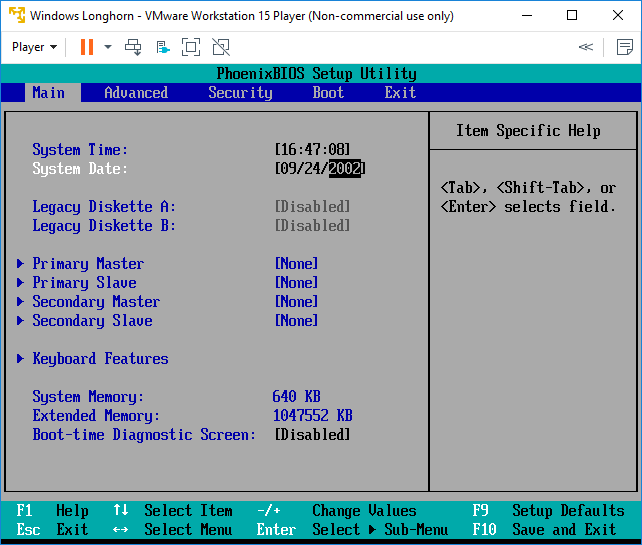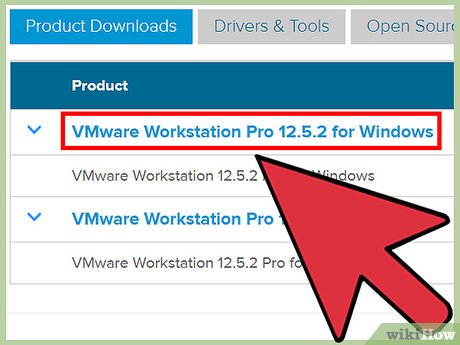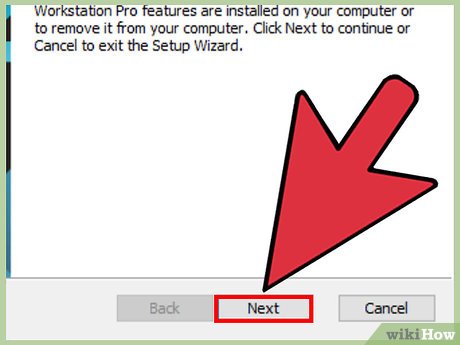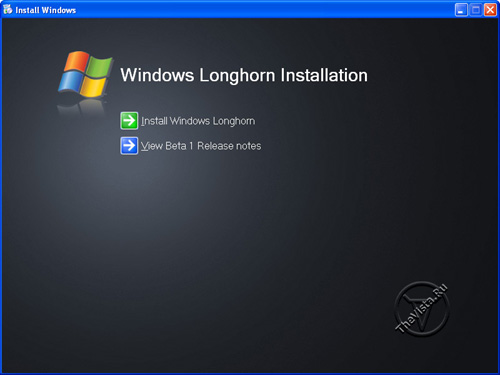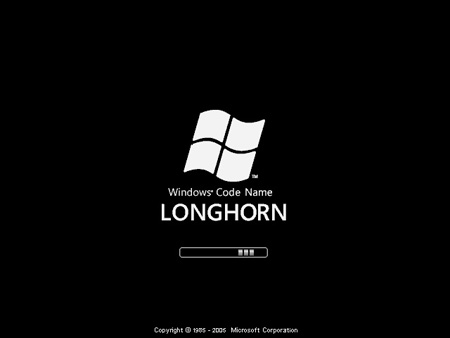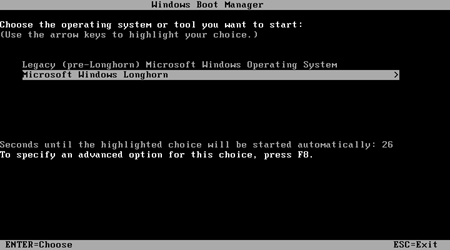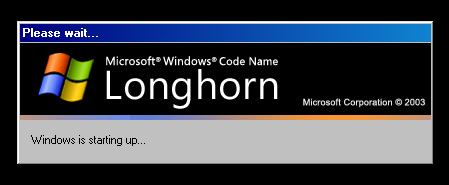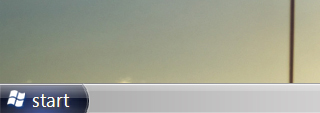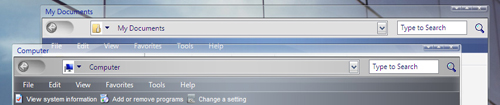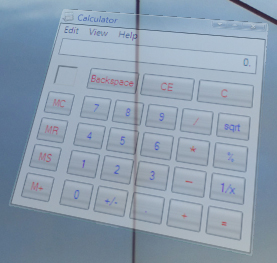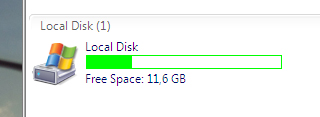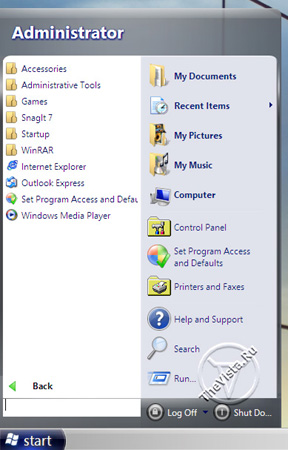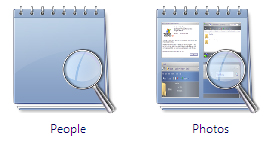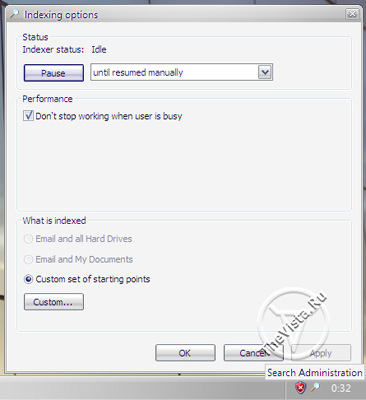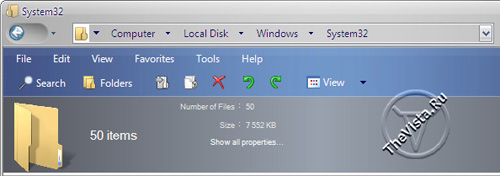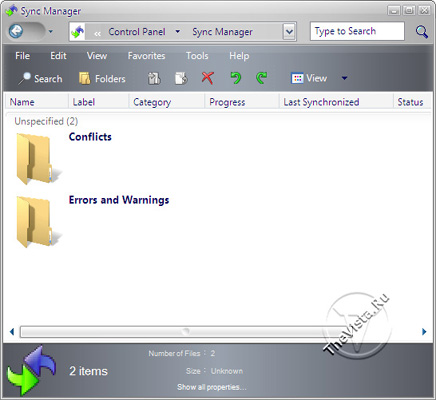Как установить Windows Longhorn на виртуальную машину?[]
В бета-версиях программ Microsoft используются time bomb («временные бомбы»). Time bomb — это кусок кода, который отключает бета версию через некоторое время после её выхода в свет.
Во всех сборках Windows Longhorn есть «временные бомбы». Для установки системы в виртуальной машине необходимо изменить дату и время в BIOS.
В VmWare (есть бесплатный Vmware Workstation Player и для Windows и для Linux) есть настройка BIOS (открывается F2 при включении виртуалки).
В них нужно вбить необходимую дату, иначе установка у вас просто не запустится.
Но как быть с Qemu и VirtualBox, где такой функции нет?
В данном случае перед установкой Longhorn вам нужно загрузится с диска/дискеты MS-DOS/FreeDOS и командой
DATE
изменить дату на виртуальной машине и перезагрузить виртуальную машину.[1]
Ключики и дата[]
См. longhorn4051.narod.ru, Wiki betaarchive.com или thecollectionbook.info.
На тех же BetaArchive thecollectionbook смотрите даты для BIOS.
Снимок системы[]
В некоторых случаях тестируя систему ее можно случайно сломать и чтобы не переустанавливать заново можно заранее сделать снимок системы.
Если в VirtualBox понятно как его делать, то в бесплатной версии Vmware Workstation — Vmware Player данная функция спрятана.
Для этого вам надо отредактировать с помощью текстового редактора файл настроек виртуальной машины (файл *.vmx). После параметра ide0:0.present = … в следующей строчке добавьте ide0:0.mode = «independent-nonpersistent».
У вас появится следующая возможность. При работе системы данные будут записываться в специальный снимок. При нормальном завершении работы данные будут сохранятся в основной образ. Но, если вы выключите виртуальную машину «горячим отключением» (Virtual Machine>Power>PowerOff Guest) то специальный снимок удалится и у вас останется предыдущее состояние.[2]
Проблемы с активацией[]
Для активации Longhorn используйте TweakNT.
[3]
Установка драйверов[]
Скачайте из файлообменника пакет драйверов, перенесите его в виртуальную машину, распакуйте и с помощью диспетчера устройств вручную установите драйвера указав путь к папке с драйвером.
Как установить build5048[]
При установке сборки 5048 система не дает отформатировать диск/создать раздел.
Нажимаем Shift+F10.
Вводим следующие команды:
diskpart list disk sel disk 0 create part primary active format fs=ntfs assign
Перезагружаемся.
| Longhorn |
|---|
|
Компоненты Longhorn • Разработка • Эволюция интерфейса • Функции • Все функции, которые были в Windows Longhorn • Перезагрузка проекта • Лаборатории • Инструкции • Запуск DCE • Темы, значки и звуки • Звуковая тема • Образы • Создание загрузочного образа • Фишки • Концепты • Сборки на базе Windows Longhorn |
На чтение 2 мин Обновлено 29.09.2022
Содержание
- Как установить windows longhorn на virtualbox
- Как запустить виртуальную машину Windows Longhorn в VMware
- Установка VMware Player / Workstation
- Как установить windows longhorn на virtualbox
- Как установить windows longhorn на virtualbox
Как установить windows longhorn на virtualbox

Сообщения: 12414
Благодарности: 1441
» width=»100%» style=»BORDER-RIGHT: #719bd9 1px solid; BORDER-LEFT: #719bd9 1px solid; BORDER-BOTTOM: #719bd9 1px solid» cellpadding=»6″ cellspacing=»0″ border=»0″>
| Конфигурация компьютера | |
| Материнская плата: Asus h470-plus | |
| HDD: Crucial ct1000 | |
| Блок питания: Thermaltake smart 650 w | |
| Ноутбук/нетбук: Lenovo T420s | |
| выдает ошибку связанную с тем что время выставлено неверно. » |
——-
Вежливый клиент всегда прав!
» width=»100%» style=»BORDER-RIGHT: #719bd9 1px solid; BORDER-LEFT: #719bd9 1px solid; BORDER-BOTTOM: #719bd9 1px solid» cellpadding=»6″ cellspacing=»0″ border=»0″>
Сообщения: 12414
Благодарности: 1441
| Конфигурация компьютера | ||||||||||||||||||||||||||||||
| Материнская плата: Asus h470-plus | ||||||||||||||||||||||||||||||
| HDD: Crucial ct1000 | ||||||||||||||||||||||||||||||
| Блок питания: Thermaltake smart 650 w | ||||||||||||||||||||||||||||||
| Ноутбук/нетбук: Lenovo T420s | ||||||||||||||||||||||||||||||
|
READ Как обновить драйвер для контроллера жесткого диска ——- Как запустить виртуальную машину Windows Longhorn в VMwareХотите опробовать операционную систему, которая должна была стать Windows Vista, но так и не была выпущена? Вы можете легко запустить Longhorn с помощью VMware. Загрузите VMware Player или VMware Workstation. Прежде чем мы сможем приступить к установке Windows Longhorn, мы … Установка VMware Player / WorkstationЗагрузите VMware Player или VMware Workstation. Прежде чем мы сможем начать установку Windows Longhorn, нам понадобится программа виртуальной машины, которая сможет ее запустить. Для этого лучше всего использовать VMware Player, так как он лучше всего совместим с Windows Longhorn. Вы также можете использовать VMware Workstation.
Пройдите процесс установки. После установки запустите VMware.
Источник Как установить windows longhorn на virtualboxИсточник Сообщения: 12414 » width=»100%» style=»BORDER-RIGHT: #719bd9 1px solid; BORDER-LEFT: #719bd9 1px solid; BORDER-BOTTOM: #719bd9 1px solid» cellpadding=»6″ cellspacing=»0″ border=»0″>
——- » width=»100%» style=»BORDER-RIGHT: #719bd9 1px solid; BORDER-LEFT: #719bd9 1px solid; BORDER-BOTTOM: #719bd9 1px solid» cellpadding=»6″ cellspacing=»0″ border=»0″> Сообщения: 12414 Сообщения: 4 Источник Как установить windows longhorn на virtualbox
READ Что делать если пропала языковая панель на windows 7 Сообщения: 69 Если же вы забыли свой пароль на форуме, то воспользуйтесь данной ссылкой для восстановления пароля.
——- » width=»100%» style=»BORDER-RIGHT: #719bd9 1px solid; BORDER-LEFT: #719bd9 1px solid; BORDER-BOTTOM: #719bd9 1px solid» cellpadding=»6″ cellspacing=»0″ border=»0″> Сообщения: 12414 Сообщения: 4 Источник
|
128
1
3
09.09.2022
Russia Man
67004
230
494
07.01.2021
RU
СКАЧАТЬ ВИДЕО
Описание видео:
Это обновлённая версия второго выпуска которая была сделана мной, где я в феврале начал обучаться с VirtualBox! Обновления:
1. Сделано получше чем в Movie Maker.
2. Обновлена ссылка для скачивания данной сборки.
🤍archive.org/download/6.0.5308.17.winmain-idx-01.060217-2200-amd-64fre-client-homepremium-business-bus/6.0.3706.0.lab06_n.021029-1731_x86fre_client-professional_retail_en-us-LMBPFRE_EN.zip
© 2022 Russia Man. Все права защищены!
Кадры из видео
Тэги из видео
Комментарии пользователей:
Скачать образ Windows Longhorn Build 4033:
🤍vk.cc/awKCkA
Дата, которую надо выставлять в MS-DOS
07-17-2007
Дата тут стоит в ММ/ДД/ГГГГ
Ключ активации Windows Longhorn Build 4033:
QW32K-48T2T-3D2PJ-DXBWY-C6WRJ
Музыка:
Audio Hertz — Mission to Mars
Elektronomia — The Other Side
Puzzle — Retrovision
Если тебе понравилось видео, то поставь лайк и подпишись на канал 
Комментарии пользователей:
Clever_Fruit-Игры-Туторилы-хрень- 
2022-07-02 16:49:11
А что делать если у меня кака это херь с цветами они искажены?
Bonik20K
2021-01-22 07:48:50
Спасибо:)
Артём Михайлов
2021-01-03 08:14:31
Почему у меня комп лагает после экрана загрузки longhorn.
AgentP05
2020-12-01 19:16:18
VMWARE лучше потомушто там bios и более професиональная виртуальная машина а так спс за образ и как установить
Сергей Воржаков
2020-09-25 13:46:01
А после установки диск вынимать или нет?
Содержание
- Обзор Windows Longhorn build 5048
- Инструкции
- Содержание
- Как установить Windows Longhorn на виртуальную машину? [ ]
- Ключики и дата [ ]
- Снимок системы [ ]
- Проблемы с активацией [ ]
- Установка драйверов [ ]
- Как установить build5048 [ ]
- Windows Longhorn
- Windows Longhorn
- Разработчик
- Семейство ОС
- Основана на
- Исходный код
- Последняя версия
- Тип ядра
- Интерфейс
- Лицензия
- Состояние
- Веб-сайт
- Содержание
- Тема «Plex» или первый интерфейс новой системы. [ ]
- Разработка [ ]
- Переписывание интерфейса [ ]
- WinFS [ ]
- Рабочий стол и меню «Пуск» [ ]
- Последние сборки и переписывание проекта [ ]
- Longhorn
- Contents
- Wallpapers
- Pre-reset
- Demos
- Post-reset
- Builds 5001 to 5231
- Builds 5252 to 5342
- Builds 5355 to 5840.16384
- Build 5840.16389 onwards
- Sample pictures
- User account pictures
- Builds 40xx to 5342
- Builds 5355 to 5378
- Build 5381 onwards
- Logon backgrounds
- Pre-reset
- Post-reset
Обзор Windows Longhorn build 5048
Когда Купер писал свое произведение, он точно не мог предположить, что когда-нибудь название его произведения и последние строки будут использованы в обзоре «Помяни Longhorn!» на TheVista.ru.
5048 – последняя версия Longhorn, на этом завершается огромная эпоха разработки Windows Vista. Поэтому сегодня такая большая прелюдия (или, проще, вступление) к обзору; как и полагается, автор будет ходить и раскланиваться.
Но даже эта ностальгическая нотка, не заставит нас не привести нашего традиционного доказательства.
Чистилище ОС
Под «чистилищем ОС» я понимаю все то, что происходит до появления самой ОС.
Установка осталась от 4074 почти без изменений. Но немного смущает нас окно появляющееся после вставки диска с 5048. Там предлагается прочитать Release Notes от Beta 1. Не обольщайтесь, у вас все же pre-Beta.
Можно отметить лишь, что на заключительном этапе (установка оборудования), теперь имеется прогресс бар, только вот он показывает исключительно текущую задачу (постоянно доходит до конца и начинает сначала), поэтому понять, когда же закончится установка, не представляется возможным.
Далее нас радуют следующим нововведением – новый бут-скрин…
Что говорить, разработчики Microsoft изощрились и показали нам, наверное, самое уродливое и бесцветное (что бесцветное, это точно) свое творение.
В системе появился новый загрузчик, называющий себя Windows Boot Manager. Он пришел на смену старому доброму NTLDR, но не до конца. Теперь пункт Longhorn отображается в нем и по его выбору загружается, а вот загрузить старые, установленные до LH версии, можно исключительно выбором пункта Legacy, откуда вас перекинет в NTLDR и где вы, наконец-то, сможете загрузить старую ОС. Откровенно говоря, не удобно (но это не страшно, всегда на помощь приходит наш раздел мануалов).
На этапе установки и загрузки некоторые несчастные встречаются с другим явлением 5048 – красным экраном смерти (RSOD?).
Правда Microsoft уже заверила, что красный экран не перекочует в Vista RTM, и в последней мы сможем наблюдать наш «любимый» BSOD.
Так закачивается «чистилище», и начинается… ну, не Рай, это точно.
Внешность могикана
Microsoft вновь… обновила обоину.
Смеркалось. Оригинально. Смеркалось. Интересно. Смеркалось. Параноидально. И вот за огромной стеной из сплошных окон мы видим то ли закат, то ли восход. Для общего фона не хватает только строительных материалов и лесов.
Но перед тем как вы видите эту обоину, вы видите новое загрузочное окно (после бут-скрина, но перед появлением рабочего стола, то, что раньше происходило на черном фоне) – ну очень похоже на Win98.
И тут нам предстает во всей красе интерфейс Aero. Самый ранний Aero показанный нам, его дебют. И дебют произвел ужасное впечатление. Где, где ты Slate?
Как видно, цветовая гамма теперь стала более светлой, и, на мой взгляд, не привлекательной. Заголовок все еще сливается в единый массив, но уже не так эффектно, как в 4074. А внизу виднеется новая панель предпросмотра. Вернее произошло разделение старой панели предпросмотра на панель предпросмотра (внизу) и на функциональную ее часть – тулбар, вверху. Кто то посмеет сказать, что это хоть отчасти также симпатично как в 4074? Особенно наслаждаясь ошибкой панели предпросмотра – при выделении иконки, на панели задач она отображается растянутой и корявой.
Панель предпросмотра также продолжает служить для ввода метаданных, внешние изменения не коснулись функциональных.
А вот таскбар порадовал – особенно обновленная кнопочка Start – такая привлекательная, стильная.
DWM-эффекты начали выходить из подполья. Их можно включить намного легче, даже почти официально. Но если совсем официально, то вам понадобиться Radeon 9800 или GeForce FX 5900.
Но вот эффекты стали намного более убогими, чем в 4074. Остались прозрачность и эффекты открытия – свертывания окна, а вот ни теней, ни просмотра окон под углом не осталось. Прозрачность стала намного симпатичнее (более гладкая), но распространяется теперь не на всю верхушку, а только на верхнюю ее часть, что приближает интерфейс к стандартным темам в ХР.
Также дебютировала подсветка кнопок управления окном при наведении на них (кнопки) мышкой – ранее демонстрировавшаяся на внутренних концептах.
Но эффект открытия и восстановления окна ухудшился; на больших окнах прорисовка содержания оставляет желать лучшего (поэтому на скриншоте демонстрируется небольшой калькулятор).
Лучшего оставляет желать заливка окон при развертывании их во весь экран – вся верхушка становится некрасивой, черной.
Заканчивая с красотами, хочется упомянуть о некоторых изменениях в фирменных «фичах» Longhorn. Заходя в «Компьютер», мы видим, что вновь по-умолчанию включено отображение занятого места на дисках. Оно было в ранних версиях, затем отключено, и вновь появилось в точно таком же исполнении, как некогда исчезло. Правда наш автор flahorn просветил, как в других 4ххх версиях включить этот индикатор (см. раздел мануалов), но факт остается фактом – теперь он вернулся насовсем.
Ползунок масштабирования иконок, в связи с изменениями в интерфейсе (в частности исчезновением панели фильтров, об этом позже), был перемещен на панель инструментов (тулбар), где, собственно, и прибывал до 4074.
Что может могикан
Итак, теперь о функциях. Сначала стоит сказать о том, что множество интереснейших функций исчезли из системы напрочь. В первую очередь это коснулось SideBar, который отсутствует в системе (и более мы не увидим того самого SideBar, лишь в Vista появится SideBar на базе гаджетов).
Но это лишь незначительные обновления. Революция нас ждет дальше; при нажатии на All Programs больше не появляется всплывающее меню, панель программ открывается прямо на месте правой панели, заменяя ярлыки: там вы можете путешествовать по всем программам как по дереву. На мой взгляд, удобная функция (хотя последнее не бесспорно).
Далее следует отметить, что в меню «Пуск» появилась полоса поиска. Поиск по-умолчанию производиться по программам, то есть, набрав в поле поиска Paint, произойдет фильтрация и вам будет предложено открыть эту программу.
Закончив с меню «Пуск» мы обнаруживаем еще некоторые изменения в работе с файлами. Во-первых, исчезла WinFS и, увы, более не вернется. Это произошло еще в 4083, но теперь особенно ощущается. Вместо нее приходят виртуальные папки, но еще не те самые, которые мы увидим в блестящем исполнении в Vista Beta 1, а самые примитивные листы. Вы можете создать новые объект – list, и помещать туда любые файлы, но они будут содержать лишь ярлыки.
Правда, существует еще один тип листов – автоматические листы. Они предустановленны в небольшом количестве и представляют собой динамические листы или те самые виртуальные папки и полностью работоспособные! Автоматические листы находятся соответственно в папках документов и тематических папках и в принципе их критерии несколько схожи с теми, что появятся в Beta 1. А вот сохраненных поисков пока еще нет.
За индексирование файлов для сортировки их по критериям в автоматических листах отвечает новый сервис, располагающийся и в трее.
Сбоку в Explorer теперь нет фильтров, но старое Search-поле, которое позволяет фильтровать файлы по имени, теперь помещено в верхний правый угол окна и работает так же, как и раньше. В IE это поле тоже появилось и производит поиск по интернету.
Кстати, интересная особенность Explorer в 5048 – в папках не отображается более 50 элементов. Их как будто просто нет. Исчезли. Microsoft радует разнообразием ошибок…
Также в системе появилось все то, что было привнесено в нашу жизнь благодаря Service Pack 2 для ХР. Например, центр безопасности имеется и в 5048, и он уж точно не менее надоедлив, чем в старшем брате. Такие же изменения произошли в IE.
Ну и, наконец, появился обновленный менеджер синхронизации.
В системе произошли и другие изменения связанные с программным обеспечением. Самые придирчивые обнаружат интегрированный WMP 10 (в предыдущих версиях был встроен 9).
Заключение
Больше нет Longhorn. 5048 последний, заключающий, финальный штрих в длинной истории развития ОС. Начиная с 3683, девять версий Longhorn и вот завершающая, последняя, десятая версия.
5048 все давно признали одним из самых «слабых» во всех отношениях билдом ОС. Там нет особой стабильности, хотя быстродействия прибавилось в несколько раз по сравнению с 4074, нет и особой функциональности – многое было урезано со времен 4074. Но, тем не менее, это первая версия, положившая начало Windows Vista, заложила первый камень в фундамент новой ОС. Это «Последний могикан», который, возможно, не оправдал возложенных на него надежд, и завершил историю известной нам разработки Windows codename Longhorn: 19 ноября 2002 – 25 апреля 2005.
Источник
Инструкции
Содержание
Как установить Windows Longhorn на виртуальную машину? [ ]
Во всех сборках Windows Longhorn есть «временные бомбы». Для установки системы в виртуальной машине необходимо изменить дату и время в BIOS.
В VmWare (есть бесплатный Vmware Workstation Player и для Windows и для Linux) есть настройка BIOS (открывается F2 при включении виртуалки).
В них нужно вбить необходимую дату, иначе установка у вас просто не запустится.
Но как быть с Qemu и VirtualBox, где такой функции нет?
В данном случае перед установкой Longhorn вам нужно загрузится с диска/дискеты MS-DOS/FreeDOS и командой
изменить дату на виртуальной машине и перезагрузить виртуальную машину.[1]
Ключики и дата [ ]
На тех же BetaArchive thecollectionbook смотрите даты для BIOS.
Снимок системы [ ]
В некоторых случаях тестируя систему ее можно случайно сломать и чтобы не переустанавливать заново можно заранее сделать снимок системы.
У вас появится следующая возможность. При работе системы данные будут записываться в специальный снимок. При нормальном завершении работы данные будут сохранятся в основной образ. Но, если вы выключите виртуальную машину «горячим отключением» (Virtual Machine>Power>PowerOff Guest) то специальный снимок удалится и у вас останется предыдущее состояние.[2]
Проблемы с активацией [ ]
Для активации Longhorn используйте TweakNT. [3]
Установка драйверов [ ]
Скачайте из файлообменника пакет драйверов, перенесите его в виртуальную машину, распакуйте и с помощью диспетчера устройств вручную установите драйвера указав путь к папке с драйвером.
Как установить build5048 [ ]
При установке сборки 5048 система не дает отформатировать диск/создать раздел. Нажимаем Shift+F10. Вводим следующие команды:
Источник
Windows Longhorn
Windows Longhorn — разрабатываемая в период с мая 2001 года по август 2004 года на основе Windows
Windows Longhorn
Разработчик
Семейство ОС
Основана на
Исходный код
Последняя версия
Тип ядра
Интерфейс
Лицензия
Состояние
Веб-сайт
XP (в отличие от Windows Vista, основанной на Windows Server 2003) операционная система. Изначально предполагалась как незначительный шаг между Windows XP и Windows Vienna (современное название — Windows 7). Содержала в себе новые функции как, например, Internet Explorer 6.05, боковую панель гаджетов (Sidebar), новые визуальные темы оформления (Plex, Slate и Jade), новые приложения, новаторскую систему управления данными под названием WinFS (позднее Microsoft сообщила о прекращении её разработки) и другие. В 2004 году разработка Windows Longhorn была полностью начата с нуля. В 2005 году Windows Longhorn была переименована в Windows Vista.
Содержание
Тема «Plex» или первый интерфейс новой системы. [ ]
Год 2002 ознаменовал первый публичный показ Longhorn, на ежегодной весенней конференции WinHEC (Windows Hardware Engineering Conference). К сожалению, о ней осталось совсем мало информации, но в интернет попали скриншоты Windows Longhorn, заснятые в апреле 2002 года, именно в то время, когда проходила конференция.
Интерфейс Plex не похож на интерфейсы прежних Windows. Именно по этой причине Microsoft не спешила обрадовать выходом сборки новой операционной системы и сборки Longhorn выходили в публичный доступ без Plex или с её урезанными функциями. Это было обосновано тем, что Microsoft боялась, что интерфейс будут использовать конкуренты. Также там была недоработанная боковая панель (SideBar).
Логотип Windows Longhorn1
Разработка [ ]
Осенью 2002 мир получил первую сборку 3683. Но публичная ОС не шла ни в какое сравнение с Longhorn, которая была на презентации WinHEC. И боковая панель оказалась ненужной, поскольку там ничего нельзя было разместить. Но по причине выхода пакета обновления 1 для Windows XP выход сборок перемешался, и первой вышла 4008, а через некоторое время вышла 3718. Объясняется это тем, что ранее Longhorn базировался на ядре «Windows NT 5.1», а это ядро Windows XP. Но после выхода пакета обновления 1 для Windows XP разработчики потратили немало времени, чтобы портировать новое ядро в Longhorn. Поэтому наблюдается такой резкий скачок в сборках. Весной как всегда проходит конференция WinHEC. На ней впервые представляют эффекты Longhorn. Всё это осуществляется, благодаря DCE (Desktop Composition Engine). При увеличении окна его содержимое увеличивалось пропорционально окну. Всё то, что было показано на конференции выполнялось на сборке 4018. Но самое главное — DCE не тормозит систему. На той же конференции тестерам раздали сборку 4015. Она отличалась невероятной быстротой и качеством работы среди других сборок. Но эффекты в этой сборке были незначительные.
Наступает лето, проходит ежегодная Встреча финансовых аналитиков (Financial Analysts Meeting), на которой было сказано, что Longhorn Beta 1 и Longhorn Beta 2 выйдут в 2004 году. Но Microsoft сама не знала, насколько нестабильна была система, и пройдёт немало времени, как её перепишут.
Перед колоссальным событием в истории Longhorn — Конференцией профессиональных разработчиков 2003 в сеть утекает одна из последних версий Longhorn в интерфейсе Plex — 4029.
Переписывание интерфейса [ ]
В октябре 2003 года совершилось то, чего не ожидали тестеры. Разработчики перестали использовать Plex и сделали новый интерфейс Slate. Это был первый «стеклянный» интерфейс. «Раньше, подобные графические возможности были доступны лишь на Unix based системах.
сказали о Windows Sidebar (боковая панель Windows). На ней можно было смотреть видео, общаться и видеть активность пользователей в контакт-листе Messenger, оттуда же можно моментально записывать DVD, читать новости RSS, иметь быстрый доступ к контактам, делать мелкие различные записки. В отличие от Sidebar в Windows Vista, использующего гаджеты, в Sidebar из Longhorn были мини-приложения под названием тайлы (Tiles), которые в переработанном варианте вернулись в Windows 8.
WinFS [ ]
Помимо графических возможностей, на конференции также можно отметить и WinFS. Одна из его возможностей — фильтры. При фильтрации по алфавиту все файлы разбиваются не на категории, а на хранилища. В качестве иконок использовалась стопка бумаг, которая, подобно корзине, растёт при заполнении. Однако WinFS, несмотря на всю свою революционность, получился нестабильным и непригодным к пользованию из-за колоссальных утечек памяти.
Рабочий стол и меню «Пуск» [ ]
На этой конференции была показана презентация Longhorn. Благодаря Windows Aero был кардинально изменен графический интерфейс. К этому относится рабочий стол и меню «Пуск» в целом.
Иконки были перерисованы в 3D-варианты, некоторые из которых до сих пор используются в Windows Vista, Windows 7, Windows 8, а также в некоторых пиратских сборках Windows XP (Loner, Zver и т.д.) начиная с 2007 года.
Последние сборки и переписывание проекта [ ]
В апреле прошла ежегодная конференция WinHEC. На этой конференции Microsoft раздали сборку 4074. В ней присутствовал способ включения DWM (Desktop Window Manager) (Ранее DCE), что в сочетании с темой Jade дало прототип Windows Aero. Кроме того, в ней было множество прототипов других функций, включенных в будущем в Windows 7.
После этого выпустили Windows Longhorn After Reset Build 5048. Это Windows Vista Pre-beta. В ней отсутствует Sidebar. Beta 2 build 5219.Winmain_idx02.050830-2010 уже носил название Vista официально.
Источник
Longhorn
This page is under construction.
Longhorn is the codename for Windows Vista. Originally conceived in 2001, its development was reset in 2004; around 2 years later it would be released as Vista. The codename would also be used for Server 2008. This page lists wallpapers from both before and after Longhorn was renamed, for the sake of convenience, but does not list wallpapers in the final release except when there are differences such as saturation or cropping. Note that this wiki will refer to Longhorn as the codename alone rather than «Windows Longhorn», due to that phrasing not being used by Microsoft.
Contents
Wallpapers
Wallpapers left over from XP are not listed here.
Pre-reset
During late 2002 and early-mid 2003 the default wallpapers were auroras created by Microsoft’s own designers, including Robert Stein. From late 2003 onward they would license rights managed images from Getty Images. All of these wallpapers share the same filename, Bliss.bmp, however this wiki refers to them just as default wallpapers to avoid confusion. Jenny Lam was involved in the wallpaper selection process, like with post-reset Longhorn/Vista. The other wallpapers remained the same as XP’s throughout this phase of Longhorn’s development.
| Build range | Original filename | Licensed from | Originates from | Photographer/artist | Notes | |
|---|---|---|---|---|---|---|
 |
Builds 3663-3670 | samples | unknown | unknown | Charlie Waite Jenny Lam (likely added the branding) |
Due to its low quality and it being early in development, it is likely this photo was merely taken from the internet, while the saturation was boosted |
 |
Build 3683 | unknown | ||||
 |
Builds 3706-4001 | unknown | N/A | Microsoft | unknown | |
 |
Builds 4002-4011 | unknown | N/A | Microsoft | unknown | |
 |
Builds 4015-4029 | unknown | N/A | Microsoft | unknown | |
 |
Builds 4030-4042 (main) | unknown | N/A | Microsoft | unknown | |
 |
Build 4039 (unused) | unknown | N/A | Microsoft | unknown | Located in %WINDIR%i386 |
 |
Builds 4042 (Lab06)-4053 | unknown | Getty Images | Getty Images | Tom Bean | |
 |
Build 4050 (private/Lab06, October 22 compile) | unknown | N/A | Microsoft | unknown | A cropped version of a Longhorn Los Angeles Convention Center wallpaper |
 |
Builds 4067-4074 | unknown | Getty Images | Getty Images | Adam Smith | |
 |
Builds 4069, 4083-4093 | treeA_cropped | Getty Images | The Image Bank | Andre Gallant |
Demos
As a result of Longhorn’s ambitiousness, Microsoft produced a large amount of Macromedia Director demos to demonstrate the many ideas the company had for Longhorn. Each of these have their own unique wallpapers, with a few of them being recycled from previous versions of Windows such as Windows 2000 and XP, along with Microsoft Plus! 98.
This list is incomplete, as there are demos that have not yet saw the light of the day, plus many wallpapers are covered by UI elements making them very difficult to reverse search. Also, please note that some of these wallpapers may not even be official at all. In some cases, there is no way to know for sure; however they will be listed here until proven they are fake.
Post-reset
Please note that this article also includes wallpapers that were added after Longhorn was renamed to Vista.
Builds 5001 to 5231
During this point in development, all of the wallpapers were identical to XP’s except the default wallpapers and later the branding wallpaper.
| Name | Licensed from | Originates from | Photographer/artist | Notes | |
|---|---|---|---|---|---|
 |
Aero UE Wallpaper 17 | N/A | Microsoft | unknown | May not be official, as it has not been found in any leaked demos; despite the metadata crediting a «Hillel C.», Hillel Cooperman has confirmed that he never owned the camera it was taken with |
 |
Forest of Redwood Trees | Corbis | Corbis | Mark Karrass | May not be official; while it is a stock photo, it has not been found in any leaked demos |
 |
Gold Petals | Corbis | Corbis | George D. Lepp | Used in a Longhorn Days demo circa 2002 Reused from Windows 2000 |
 |
Green grass, close-up | Getty Images | Getty Images | Andrea Sperling | Used in a PDC 2003 Longhorn AERO presentation demo A dark blue version also appears in the Healthcare demo from 2003 |
| Build range | Original filename | Licensed from | Originates from | Photographer/artist | Notes | |
|---|---|---|---|---|---|---|
 |
Build 5001 | unknown | N/A | Microsoft | unknown | Based on Charles O’Rear’s Bliss The bull photo was likely taken off the internet; it does not appear to be a stock photo. |
 |
Build 5048 | 200151237-001 | Getty Images | Getty Images | Martin Barraud | |
 |
Builds 5059-5231 | unknown | N/A | Microsoft | Jenny Lam(?) | In a few earlier unleaked builds, this wallpaper appears with branding |
 |
||||||
 |
Builds 5059-5231 (branding wallpaper) | unknown | N/A | Microsoft | unknown |
Builds 5252 to 5342
By build 5252 a handful of new wallpapers were added, although XP’s wallpapers are still present. Build 5342 additionally added five folders consisting of 36 placeholder wallpapers, with two of those remaining in later builds.
| Name | Original filename | Licensed from | Originates from | Photographer/artist | Notes | |
|---|---|---|---|---|---|---|
 |
GreenPla | Green Plant | N/A | Microsoft | Claudia | Default wallpaper of builds 5259 to 5308 and 5342, although likely due to a bug |
 |
Longhorn | Nature Vistas | Getty Images | Tony Stone Images | Art Wolfe | Default wallpaper of builds 5252 and 5310 to 5337 Later appears in builds 5355 to 5840.16384 as img24 (later img37) at a higher resolution, and in widescreen as img34 |
 |
SeasideV | Seaside Vista | N/A | Microsoft | Claudia | |
 |
TigerLea | leaf1 | unknown | unknown | unknown | |
 |
Tropical | Tropical Vista DSC_0344 |
N/A | Microsoft | Claudia | |
 |
Underwater | Underwater Vista DSC_0270 |
N/A | Microsoft | Claudia | |
 |
WindowsA | Windows Angle | unknown | unknown | Douglas Evans |
Builds 5355 to 5840.16384
By build 5355, most of the previous wallpapers were removed and replaced with an entirely new set of 1600×1200 wallpapers, with the widescreens ones being at 1600×900, oddly at 16:9 despite 16:10 being more common back then. However, the mountain lake wallpaper would stay, albeit at a higher resolution and slightly more cropped, along with two of the placeholder wallpapers. This set would be slightly updated in build 5469, where the default wallpaper is changed to the wallpaper that is img22 in the final release; the previous wallpaper was reallocated to img37.
Starter
When the Starter SKU was first added, it featured the same wallpaper set as other editions (in turn being the same wallpapers used in most versions of XP), but with the addition of the three wallpapers from the Indian version of Windows XP Starter Edition, with Dunagiri being set as the default wallpaper. By build 5355(?) the set of wallpapers that appear in the final release were added, although this set was slightly updated by build 5477. This resulted in a handful being upgraded to widescreen 1600×1024, while img746 was changed from the CMYK color model to RGB.
Note that the table below only shows wallpapers that feature differences from the final ones.
| Name | Original filename | Category | Licensed from | Originates from | Photographer/artist | Notes | |
|---|---|---|---|---|---|---|---|
 |
img732 | Iceberg | Nature | Getty Images | National Geographic | Eastcott Momatiuk | Replaced with a widescreen version by build 5477 |
 |
img733 | Island sunset | Vistas | Getty Images | Getty Images | Kevin Forest | Replaced with a widescreen version by build 5477 |
 |
img735 | Leaning palms | Nature | Getty Images | Getty Images | unknown (credited on Getty to Shoot PTY) | Replaced with a widescreen version by build 5477 |
 |
img743 | Sawtooth Mountains | Vistas | Getty Images | altrendo | unknown (credited on Getty to altrendo nature) | Replaced with a widescreen version by build 5477 |
 |
img746 | Two giraffes | Nature | Getty Images | Digital Vision | Karl Ammann | Color model changed to RGB by build 5477 |
Build 5840.16389 onwards
Build 5840.16389 replaced the wallpapers with the ones that appear in the RTM release, adding new ones such as Hamad Darwish’s two wallpapers, while removing a handful of them, including the Beta 2 default wallpaper and replacing most of the Light Auras with designed ones as opposed to photography. Additionally, the resolutions of the remaining 4:3 and widescreen wallpapers are now in 1920×1440 and 1920×1200 respectively.
Sample pictures
All builds of Longhorn/Vista prior to build 5310 feature the same sample pictures as XP. Said build adds a set of 15 new sample pictures; the XP ones are also installed as the package for them is still included, although it was removed by build 5329. Creek and Garden were replaced with completely different images by build 5337. By build 5477, Microsoft made slight alterations to the sample pictures such as adjusting the saturation, although some of these could be due to color model changes. Descriptions, ratings and tags were also added.
| Name | Licensed from | Originates from | Photographer/artist | Notes | |
|---|---|---|---|---|---|
 |
Autumn Leaves | Getty Images | Iconica | Peter Miller | «leaves» is capitalized from build 5435 onwards |
 |
Creek (builds 5310 to 5329) | Getty Images | Look-foto | Konrad Wothe | Replaced with a different image in build 5337 onwards |
 |
Creek (build 5337 onwards) | Getty Images | altrendo | unknown (credited on Getty to altrendo nature) | |
 |
Desert Landscape | SuperStock | Purestock | Elizabeth Carmel | Made brighter in build 5477 onwards |
 |
Dock | Getty Images | Getty Images | Angelo Cavalli | |
 |
Forest Flowers | Getty Images | Lonely Planet | Gareth Mccormack | «flowers» is capitalized from build 5435 onwards Made brighter in build 5477 onwards |
 |
Forest | Getty Images | Getty Images | Darrell Gulin | |
 |
Garden (builds 5310 to 5329) | Getty Images | Getty Images | Peter Gridley | Replaced with a different image in build 5337 onwards |
 |
Garden (build 5337 onwards) | Getty Images | Digital Vision | Natphotos | Made more saturated in build 5477 onwards |
 |
Green Sea Turtle | Getty Images | Getty Images | Jeff Hunter | «sea turtle» is capitalized from build 5435 onwards |
 |
Hibiscus Flowers (builds 5310 to 5472) Frangipani Flowers (build 5477 onwards) |
Getty Images | Getty Images | Kevin Forest | «flowers» is capitalized from build 5435 onwards |
 |
Humpback Whale (builds 5310 to 5329; 5477 onwards) Hump back Whale (builds 5435 to 5472) |
Getty Images | Digital Vision | Tom Brakefield | Made more saturated in build 5477 onwards |
 |
Oryx Antelope | Getty Images | Digital Vision | Natphotos | Made brighter in build 5477 onwards |
 |
Toco Toucan (builds 5310 to 5329; 5477 onwards) Toco Tucan (builds 5435 to 5472) |
Getty Images | Getty Images | Kevin Schafer | Made brighter in build 5477 onwards |
 |
Tree | Getty Images | Getty Images | Jeremy Walker | |
 |
Waterfall | Getty Images | Iconica | Frans Lemmens | |
 |
Winter Leaves | Getty Images | Getty Images | Peter Lilja | «leaves» is capitalized from build 5435 onwards Made brighter in build 5477 onwards |
User account pictures
Builds 40xx to 5342
Prior to build 5355, all builds of Longhorn use the same set of user account pictures as XP, although they added new guest and default user account pictures.
Builds 5355 to 5378
By build 5355, a new set of user account pictures was introduced, which was mostly complete but had three placeholder pictures. The previous guest user account picture was carried over, so it is not listed here. The rest are the same as the final set so they are also not listed here.
| Name | Licensed from | Originates from | Photographer/artist | |
|---|---|---|---|---|
 |
user | unknown | unknown (Microsoft?) | unknown |
 |
usertile1 | N/A | Microsoft | unknown |
 |
usertile2 | N/A | Microsoft | unknown |
Build 5381 onwards
Build 5381 introduced a near final set of user account pictures, replacing both user and usertile1 with an identical gerbera picture and usertile2 with a robot picture. This set was slightly updated by build 5487, with the guest user account picture being replaced with a new picture and usertile1 being removed, as it is merely a duplicate of user.
Logon backgrounds
Pre-reset
The logon background of builds 4048 to 4093 is solid black; this was also the case with post-reset build 5048.
Post-reset
The logon background in very early post-reset builds is the same as of XP’s, comprised of multiple elements. Build 5048, like later pre-reset builds, uses black for its logon background (Windows 2000-style logon screen is enabled by default; the Windows XP logon screen can be enabled in the Control Panel), while builds 5098 to 5259 use a blue-black gradient background (rendered in real-time) with a transparent Windows logo graphic in the top-left corner. Build 5270 introduces a new aurora background; by build 5355, this is replaced with a slightly updated version in multiple resolutions. By build 5487, the logon background has been changed to the one that appears in the final release.
Источник